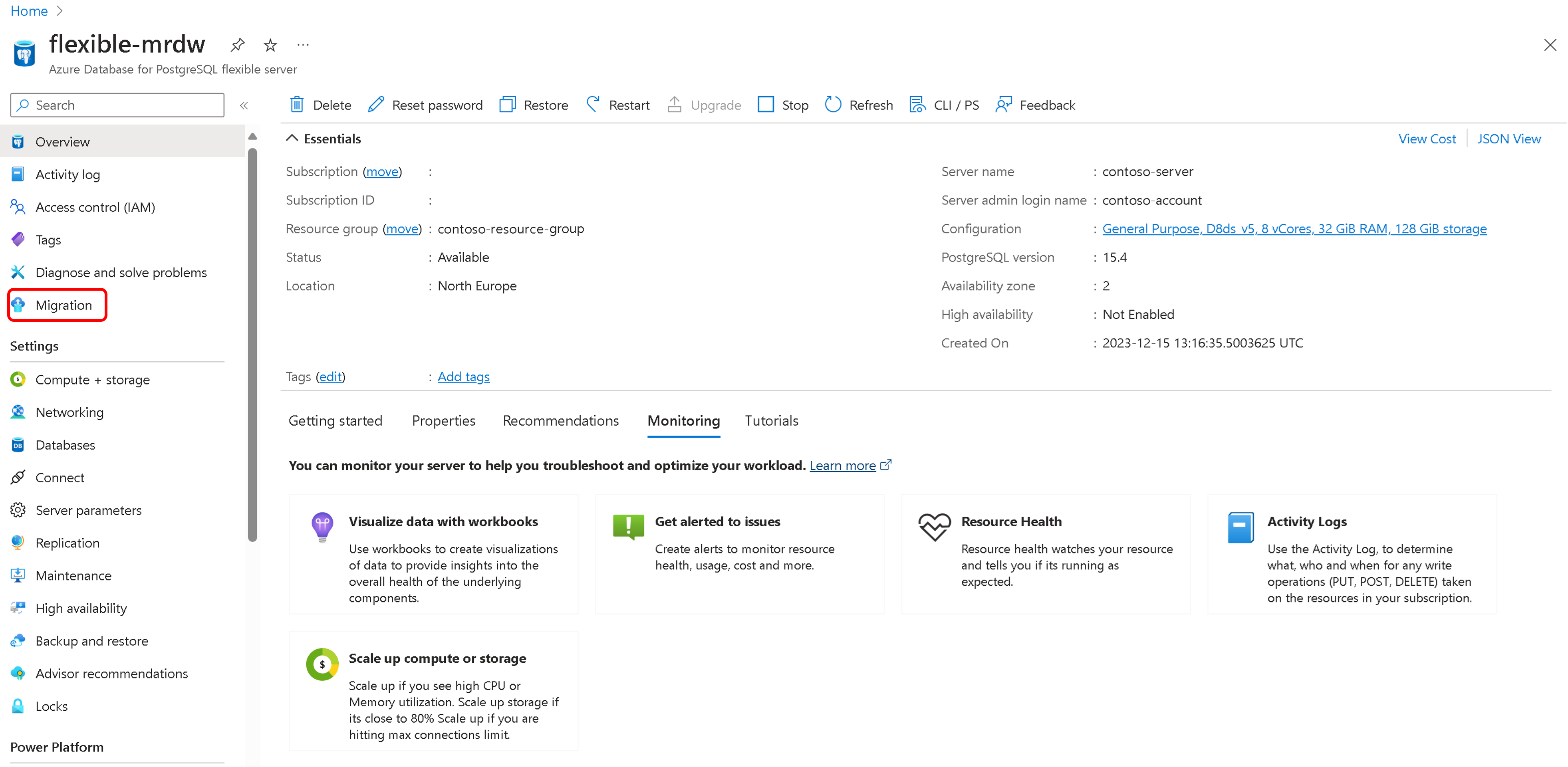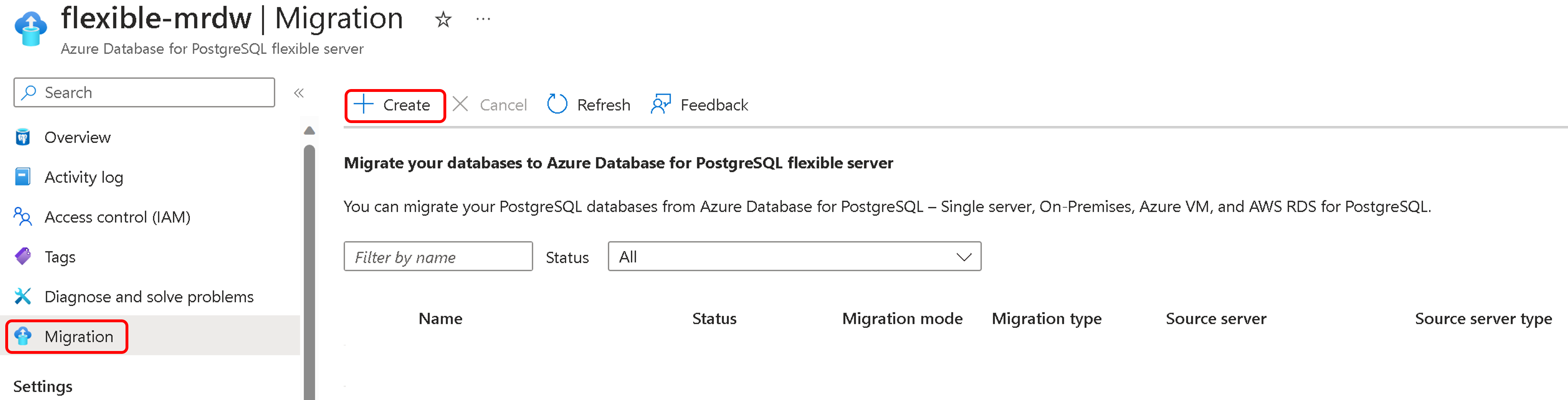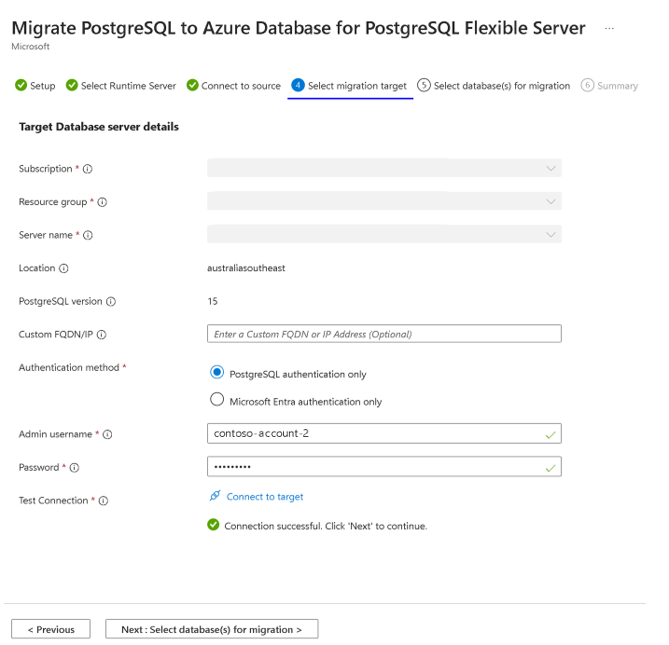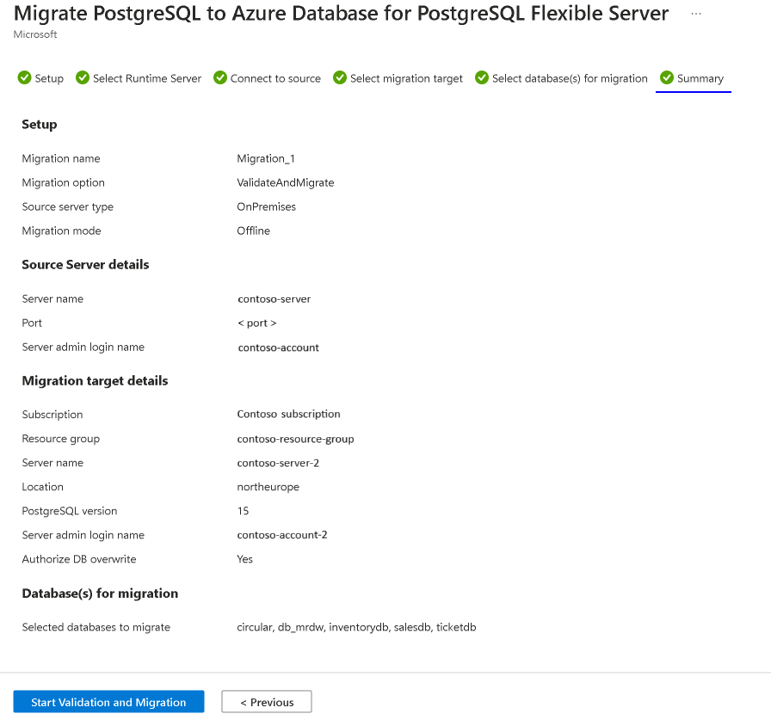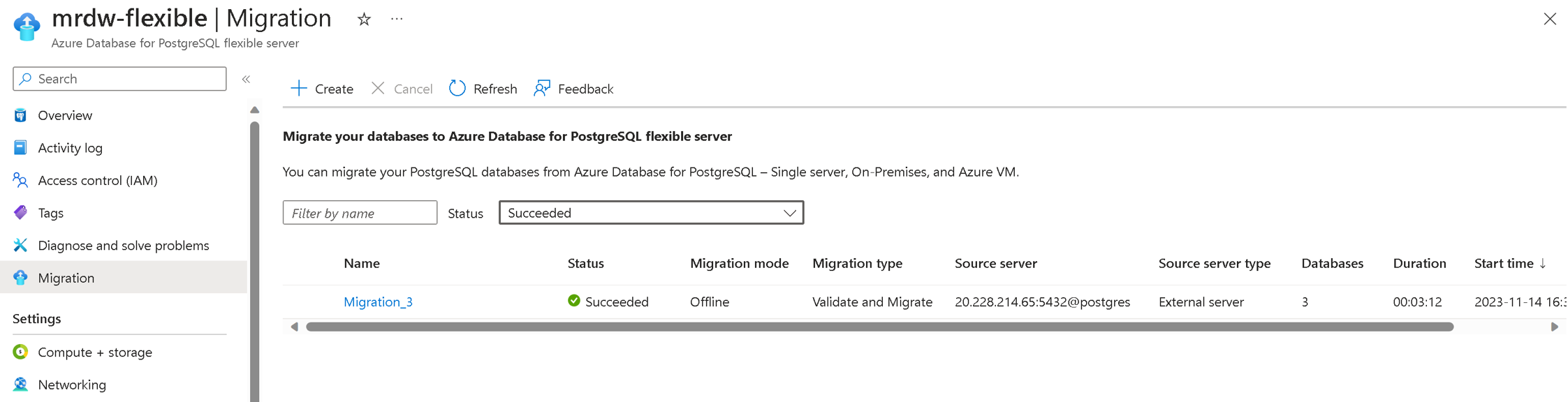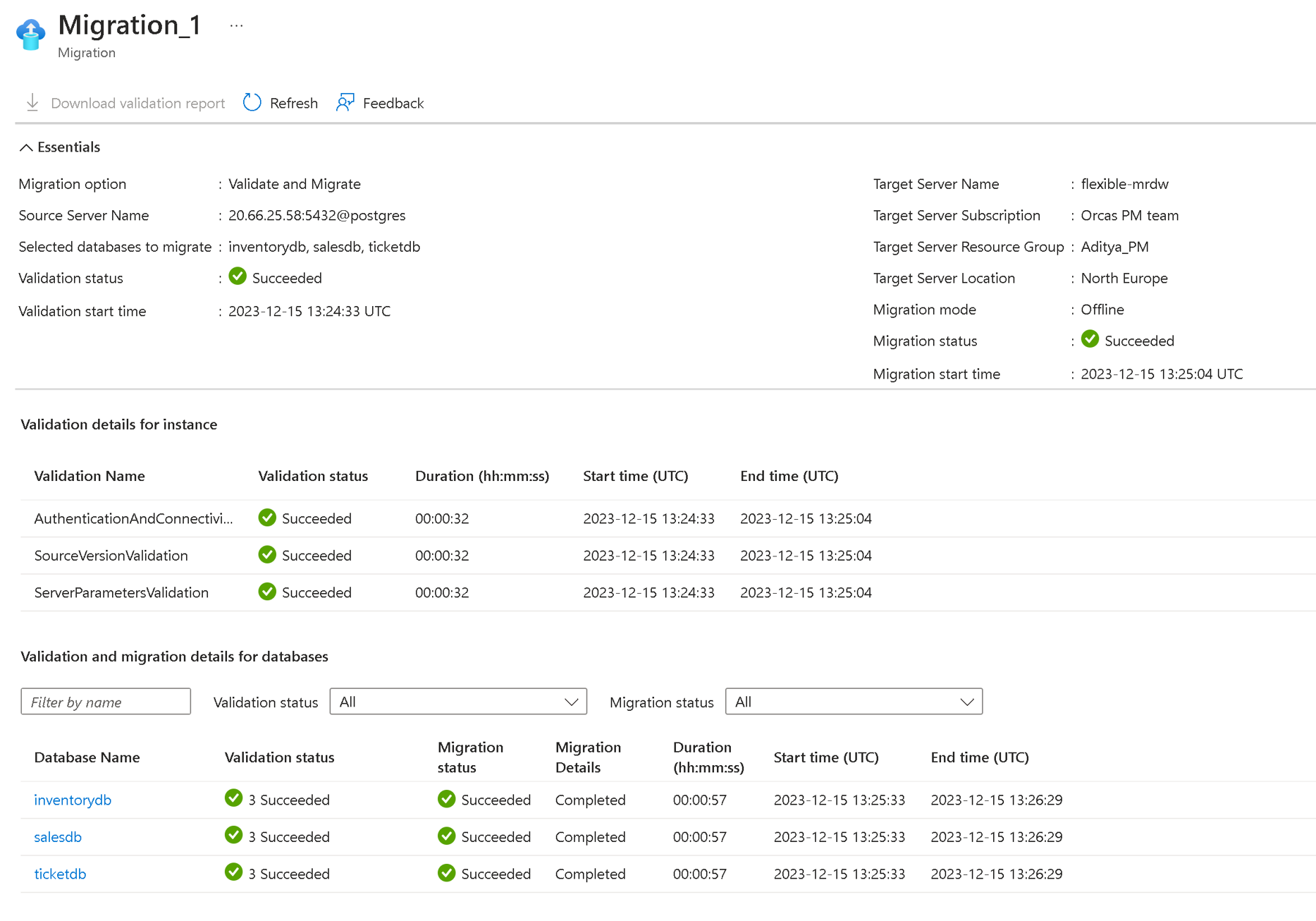Tutorial: Migrar offline de uma VM do Azure ou de um servidor PostgreSQL local para o Banco de Dados do Azure para PostgreSQL com o serviço de migração
Este artigo orienta você na migração de uma máquina virtual (VM) do Azure ou um servidor PostgreSQL local para um servidor flexível do Banco de Dados do Azure para PostgreSQL com o serviço de migração usando o portal do Azure e a CLI do Azure.
O serviço de migração no Banco de Dados do Azure para PostgreSQL é um serviço totalmente gerenciado integrado ao portal do Azure e à CLI do Azure. Ele foi projetado para simplificar sua jornada de migração para o Banco de Dados do Azure para o servidor flexível PostgreSQL.
- Pré-requisitos
- Executar a migração
- Monitorize a migração
- Verifique a migração quando concluída
Pré-requisitos
Para iniciar a migração, você precisa dos seguintes pré-requisitos:
Antes de iniciar a migração com o serviço de migração Banco de Dados do Azure para PostgreSQL, é importante cumprir os seguintes pré-requisitos, projetados especificamente para cenários de migração offline.
- Verifique a versão de origem
- Configurar a configuração de destino
- Configurar a configuração da rede
- Ativar extensões
- Verificar parâmetros do servidor
- Verificar usuários e funções
- Desative a alta disponibilidade (confiabilidade) e leia réplicas no destino
Verifique a versão de origem
A versão do servidor PostgreSQL de origem deve ser 9.5 ou posterior.
Se a versão de origem do PostgreSQL for menor que 9.5, atualize-a para 9.5 ou superior antes de iniciar a migração.
Configurar a configuração de destino
Antes de começar a migração, você deve configurar um Banco de Dados do Azure para PostgreSQL no Azure.
A SKU escolhida para o Banco de Dados do Azure para PostgreSQL deve corresponder às especificações do banco de dados de origem para garantir compatibilidade e desempenho adequado.
Ao migrar entre versões do PostgreSQL (principais ou secundárias), garanta a compatibilidade entre seu banco de dados e o aplicativo revisando as notas de versão para verificar possíveis alterações de rutura.
Configurar a configuração da rede
A configuração da rede é crucial para que o serviço de migração funcione corretamente. Certifique-se de que o servidor PostgreSQL de origem possa se comunicar com o Banco de Dados do Azure de destino para o servidor PostgreSQL. As seguintes configurações de rede são essenciais para uma migração bem-sucedida.
Para obter informações sobre a configuração da rede, visite Guia de rede para o serviço de migração.
- Considerações adicionais sobre a rede:
Configuração do pg_hba.conf: Para facilitar a conectividade entre as instâncias PostgreSQL de origem e de destino, é essencial verificar e potencialmente modificar o arquivo pg_hba.conf. Esse arquivo inclui autenticação de cliente e deve ser configurado para permitir que o PostgreSQL de destino se conecte à origem. As alterações no arquivo pg_hba.conf normalmente exigem uma reinicialização da instância do PostgreSQL de origem para entrar em vigor.
O arquivo pg_hba.conf está localizado no diretório de dados da instalação do PostgreSQL. Esse arquivo deve ser verificado e configurado se o banco de dados de origem for um servidor PostgreSQL local ou um servidor PostgreSQL hospedado em uma VM do Azure.
Ativar extensões
Para garantir uma migração bem-sucedida usando o serviço de migração no Banco de Dados do Azure para PostgreSQL, talvez seja necessário verificar as extensões para sua instância do PostgreSQL de origem. As extensões fornecem funcionalidades e recursos que podem ser necessários para seu aplicativo. Certifique-se de verificar as extensões na instância PostgreSQL de origem antes de iniciar o processo de migração.
Na instância de destino do Banco de Dados do Azure para PostgreSQL - Servidor Flexível, habilite as extensões com suporte identificadas na instância do PostgreSQL de origem.
Para obter mais informações, consulte Extensões no Banco de Dados do Azure para PostgreSQL.
Nota
Uma reinicialização é necessária quando você faz alterações no shared_preload_libraries parâmetro.
Verificar parâmetros do servidor
Esses parâmetros não são migrados automaticamente para o ambiente de destino e devem ser configurados manualmente.
Correlacione os valores dos parâmetros do servidor do banco de dados PostgreSQL de origem ao Banco de Dados do Azure para PostgreSQL acessando a seção "Parâmetros do servidor" no portal do Azure e atualizando manualmente os valores de acordo.
Salve as alterações de parâmetro e reinicie o Banco de Dados do Azure para PostgreSQL para aplicar a nova configuração, se necessário.
Verificar usuários e funções
Ao migrar para o Banco de Dados do Azure para PostgreSQL, é essencial abordar a migração de usuários e funções separadamente, pois eles exigem intervenção manual:
Migração manual de usuários e funções: os usuários e suas funções associadas devem ser migrados manualmente para o Banco de Dados do Azure para PostgreSQL. Para facilitar esse processo, você pode usar o
pg_dumpallutilitário com o--globals-onlysinalizador para exportar objetos globais, como funções e contas de usuário. Execute o seguinte comando, substituindo<<username>>pelo nome de usuário real e<<filename>>pelo nome do arquivo de saída desejado:pg_dumpall --globals-only -U <<username>> -f <<filename>>.sqlRestrição de funções de superusuário: o Banco de Dados do Azure para PostgreSQL não oferece suporte a funções de superusuário. Portanto, os usuários com privilégios de superusuário devem ter esses privilégios removidos antes da migração. Certifique-se de ajustar as permissões e funções de acordo.
Seguindo estas etapas, você pode garantir que as contas e funções de usuário sejam migradas corretamente para o Banco de Dados do Azure para PostgreSQL sem encontrar problemas relacionados a restrições de superusuário.
Desative a alta disponibilidade (confiabilidade) e leia réplicas no destino
Desabilitar a alta disponibilidade (confiabilidade) e ler réplicas no ambiente de destino é essencial. Esses recursos devem ser habilitados somente após a conclusão da migração.
Seguindo essas diretrizes, você pode ajudar a garantir um processo de migração suave sem as variáveis adicionadas introduzidas por HA e réplicas de leitura. Quando a migração estiver concluída e o banco de dados estiver estável, você poderá continuar habilitando esses recursos para aprimorar a disponibilidade e a escalabilidade do seu ambiente de banco de dados no Azure.
Executar a migração
Você pode migrar usando o portal do Azure ou a CLI do Azure.
Este artigo orienta você usando o portal do Azure para migrar seu banco de dados PostgreSQL de uma VM do Azure ou de um servidor PostgreSQL local para um Banco de Dados do Azure para PostgreSQL. O portal do Azure permite que você execute várias tarefas, incluindo a migração de banco de dados. Seguindo as etapas descritas neste tutorial, você pode transferir perfeitamente seu banco de dados para o Azure e aproveitar seus poderosos recursos e escalabilidade.
Configurar a tarefa de migração
O serviço de migração vem com uma experiência simples baseada em assistente no portal do Azure.
Abra o browser e aceda ao portal do Azure. Introduza as suas credenciais para iniciar sessão. A vista predefinida é o dashboard de serviço.
Vá para o Banco de Dados do Azure para o servidor flexível PostgreSQL.
Na guia Visão geral do servidor flexível, no menu à esquerda, role para baixo até Migração e selecione-a.
Selecione o botão Criar para migrar para um servidor flexível a partir de VMs locais ou do Azure.
Nota
Na primeira vez que você usar o serviço de migração, uma grade vazia será exibida com um prompt para iniciar sua primeira migração.
Se as migrações para o destino flexível do servidor já tiverem sido criadas, a grade agora conterá informações sobre tentativas de migração.
Selecione o botão Criar para percorrer uma série de guias baseadas em assistente para executar uma migração.
Configurar
O usuário precisa fornecer vários detalhes relacionados à migração, como o nome da migração, o tipo de servidor de origem, a opção e o modo.
O nome da migração é o identificador exclusivo de cada migração para esse destino do Servidor Flexível. Este campo aceita apenas caracteres alfanuméricos e não aceita nenhum caractere especial, exceto um hífen (-). O nome não pode começar com um hífen e deve ser exclusivo para um servidor de destino. Não há duas migrações para o mesmo destino do Servidor Flexível que possam ter o mesmo nome.
Tipo de Servidor de Origem - Dependendo da sua origem do PostgreSQL, pode selecionar a Base de Dados do Azure para Servidor Único PostgreSQL, VM do Azure ou no local.
Opção de migração - Permite executar validações antes de acionar uma migração. Você pode escolher qualquer uma das seguintes opções:
- Validar - Verifica a preparação do servidor e do banco de dados para a migração para o destino.
- Migrar - Ignora validações e inicia migrações.
- Validar e Migrar—Executa a validação antes de acionar uma migração. Se não houver falhas de validação, a migração será acionada.
Escolher a opção Validar ou Validar e Migrar é sempre uma boa prática para executar validações de pré-migração antes de executar a migração.
Para saber mais sobre a validação pré-migração, visite pré-migração.
- O modo de migração permite que você escolha o modo para a migração. Offline é a opção padrão.
Selecione o botão Next: Connect to source (Avançar: Conectar ao código-fonte ).
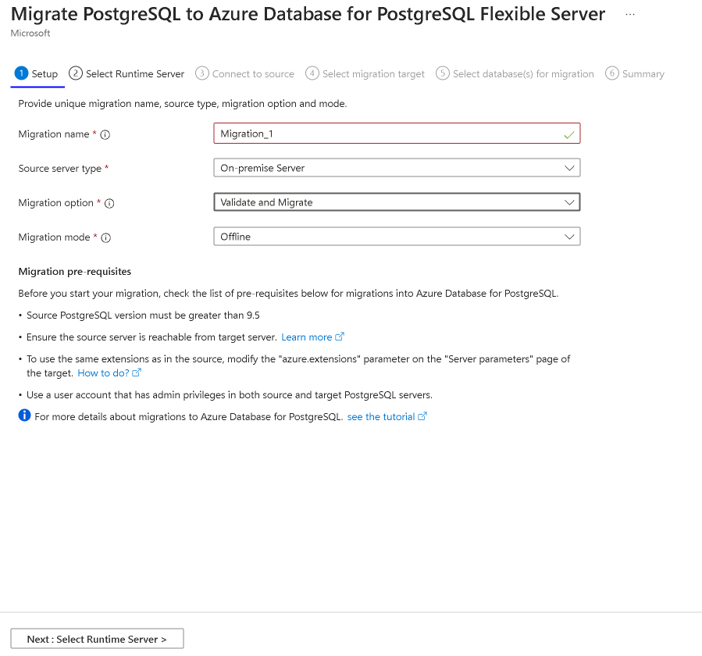
Servidor de tempo de execução
O Servidor de Tempo de Execução de Migração é um recurso especializado dentro do serviço de migração no Banco de Dados do Azure para PostgreSQL, projetado para atuar como um servidor intermediário durante a migração. É um Banco de Dados do Azure separado para PostgreSQL - instância do Servidor Flexível que não é o servidor de destino, mas é usado para facilitar a migração de bancos de dados de um ambiente de origem que só é acessível por meio de uma rede privada.
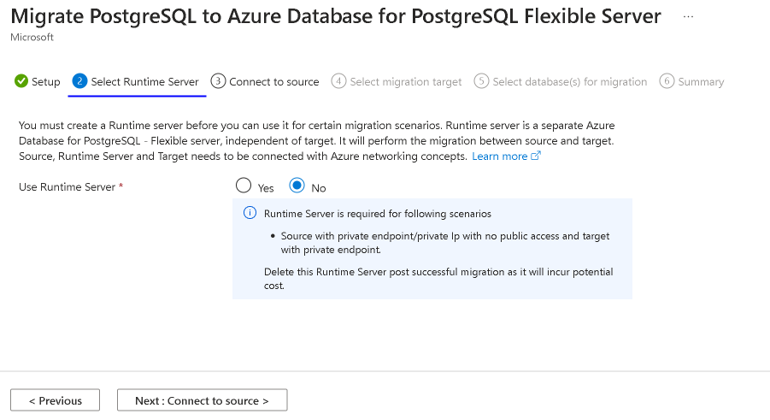
Para obter mais informações sobre o Runtime Server, visite o Migration Runtime Server.
Ligar à origem
A guia Conectar à fonte solicita que você forneça detalhes relacionados à fonte selecionada na guia Configuração, que é a origem dos bancos de dados.
- Nome do servidor - Forneça o nome do host ou o endereço IP da instância PostgreSQL de origem
- Porta - Número da porta do servidor de origem
- Nome de login do administrador do servidor - Nome de usuário do servidor PostgreSQL de origem
- Senha - Senha do servidor PostgreSQL de origem
- Modo SSL - Os valores suportados são preferenciais e obrigatórios. Quando o SSL no servidor PostgreSQL de origem estiver OFF, use SSLMODE=prefer. Se o SSL no servidor de origem estiver ATIVADO, use SSLMODE=require. Os valores SSL podem ser determinados no arquivo postgresql.conf.
- Testar conexão—Executa o teste de conectividade entre o destino e a origem. Uma vez que a conexão é bem-sucedida, os usuários podem prosseguir para a próxima etapa; Eles precisam identificar os problemas de rede entre o destino e a origem e verificar o nome de usuário/senha da fonte. Estabelecer uma conexão de teste leva alguns minutos.
Após a conexão de teste bem-sucedida, selecione o botão Next: Select Migration target (Avançar: selecionar destino de migração).
Selecionar destino de migração
A guia selecionar destino de migração exibe metadados para o destino Servidor flexível, como o nome da assinatura, grupo de recursos, nome do servidor, local e versão do PostgreSQL.
- Admin username - Nome de usuário Admin do servidor PostgreSQL de destino
- Senha - Senha do servidor PostgreSQL de destino
- FQDN/IP personalizado (opcional): O campo FQDN/IP personalizado é opcional e pode ser usado quando o destino está atrás de um servidor DNS personalizado ou tem namespaces DNS personalizados, tornando-o acessível apenas por meio de FQDNs ou endereços IP específicos. Por exemplo, isso pode incluir entradas como
flexibleserver.example.com,198.1.0.2ou um FQDN do PostgreSQL, comoflexibleserver.postgres.database.azure.com, se o servidor DNS personalizado contiver a zonapostgres.database.azure.comDNS ou encaminhar consultas para essa zona para168.63.129.16, onde o FQDN é resolvido na zona DNS pública ou privada do Azure. - Testar conexão - Executa o teste de conectividade entre o destino e a origem. Quando a conexão for bem-sucedida, os usuários poderão prosseguir com a próxima etapa. Caso contrário, precisamos identificar os problemas de rede entre o destino e a origem e verificar o nome de usuário/senha do destino. A conexão de teste leva alguns minutos para estabelecer uma conexão entre o destino e a origem
Após a conexão de teste bem-sucedida, selecione o botão Avançar: Selecionar banco de dados para migração
Selecionar bancos de dados para migração
Na guia Banco de dados selecionado para migração, você pode escolher uma lista de bancos de dados de usuários para migrar do servidor PostgreSQL de origem.
Depois de selecionar os bancos de dados, selecione Next : Summary.
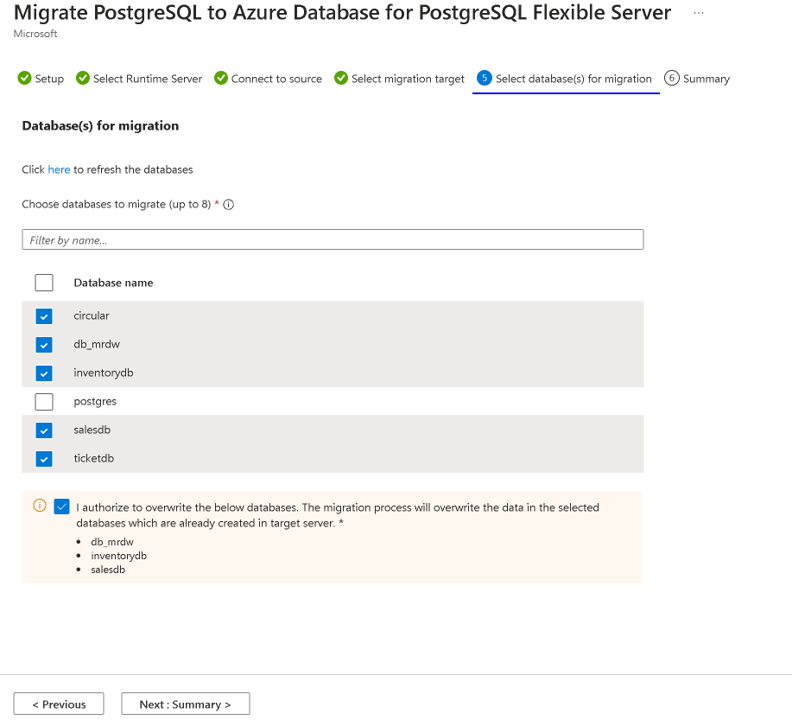
Resumo
A guia Resumo resume todos os detalhes de origem e destino para criar a validação ou migração. Reveja os detalhes e selecione o botão Iniciar Validação e Migração.
Monitorize a migração
Depois de selecionar o botão Iniciar Validação e Migração , uma notificação aparece em alguns segundos informando que a validação ou a criação da migração foi bem-sucedida. Você será redirecionado automaticamente para a página Migração do servidor flexível. A entrada está no estado InProgress e no subestado PerformingPreRequisiteSteps. O fluxo de trabalho leva de 2 a 3 minutos para configurar a infraestrutura de migração e verificar as conexões de rede.
A grade que exibe as migrações tem estas colunas: Nome, Status, Modo de migração, Tipo de migração, Servidor de origem, Tipo de servidor de origem, Bancos de dados, **Duração e Hora de início. As entradas são exibidas na ordem decrescente da hora de início, com a entrada mais recente no topo. Você pode usar o botão Atualizar para atualizar o status da execução de validação ou migração.
Detalhes da migração
Selecione o nome da migração na grade para ver os detalhes associados.
Na guia Configuração, selecionamos a opção de migração como Validar e Migrar. Nesse cenário, as validações são executadas primeiro antes do início da migração. Depois que o substrato PerformingPreRequisiteSteps for concluído, o fluxo de trabalho será movido para o substrato de Validação em andamento.
Se a validação tiver erros, a migração será movida para um estado Falha .
Se a validação for concluída sem erros, a migração será iniciada e o fluxo de trabalho será movido para o subestado de Migrando dados.
Os detalhes de validação estão disponíveis no nível da instância e do banco de dados.
- Validação ao nível da instância
- Contém validação relacionada à verificação de conectividade, versão de origem, ou seja, versão >do PostgreSQL = 9.5, e verificação de parâmetros do servidor, se as extensões estão habilitadas nos parâmetros de servidor do Banco de Dados do Azure para PostgreSQL — servidor flexível.
- Validação ao nível da base de dados
- Ele contém a validação dos bancos de dados individuais relacionados ao suporte a extensões e agrupamentos no Banco de Dados do Azure para PostgreSQL, um servidor flexível.
Você pode ver a validação e o status da migração na página de detalhes da migração.
Alguns estados de migração possíveis:
Estados de migração
| Condição | Description |
|---|---|
| Em curso | A configuração da infraestrutura de migração está em andamento ou a migração de dados real está em andamento. |
| Cancelado | A migração é cancelada ou excluída. |
| Falhado | A migração falhou. |
| Falha na validação | A validação falhou. |
| Bem sucedido | A migração foi bem-sucedida e está concluída. |
| WaitingForUserAction | Aplicável apenas para migração online. Aguardando a ação do usuário para executar a substituição. |
Subestados de migração
| Subestado | Description |
|---|---|
| ExecutandoPreRequirementseSteps | A configuração da infraestrutura está em andamento para a migração de dados. |
| Validação em Curso | A validação está em curso. |
| MigrandoData | A migração de dados está em andamento. |
| ConcluindoMigração | A migração está em fase final de conclusão. |
| Concluído | A migração foi concluída. |
| Falhado | A migração falhou. |
Subestados de validação
| Subestado | Description |
|---|---|
| Falhado | A validação falhou. |
| Bem sucedido | A validação foi bem-sucedida. |
| Aviso | A validação está em alerta. |
Cancelar a migração usando o portal
Você pode cancelar todas as validações ou migrações em andamento. O fluxo de trabalho deve estar no estado InProgress para ser cancelado. Não é possível cancelar uma validação ou migração no estado Bem-sucedido ou Reprovado .
- O cancelamento de uma validação interrompe outras atividades de validação e a validação é movida para um estado Cancelado .
- O cancelamento de uma migração interrompe a atividade de migração adicional no servidor de destino e passa para um estado Cancelado . A ação cancelar retorna todas as alterações feitas pelo serviço de migração no servidor de destino.
Verifique a migração quando concluída
Depois de concluir os bancos de dados, você precisa validar manualmente os dados entre origem e destino e verificar se todos os objetos no banco de dados de destino foram criados com êxito.
Após a migração, você pode executar as seguintes tarefas:
Verifique os dados em seu servidor flexível e certifique-se de que é uma cópia exata da instância de origem.
Após a verificação, ative a opção de alta disponibilidade em seu servidor flexível, conforme necessário.
Altere a SKU do servidor flexível para corresponder às necessidades do aplicativo. Essa alteração precisa ser reiniciada pelo servidor de banco de dados.
Se você alterar quaisquer parâmetros do servidor de seus valores padrão na instância de origem, copie esses valores de parâmetro do servidor no servidor flexível.
Copie outras configurações do servidor, como tags, alertas e regras de firewall (se aplicável), da instância de origem para o servidor flexível.
Faça alterações em seu aplicativo para apontar as cadeias de conexão para um servidor flexível.
Monitore o desempenho do banco de dados de perto para ver se ele requer ajuste de desempenho.